غیر فعال کردن همه افزونه های وردپرس بدون دسترسی به مدیریت
وردپرسی های عزیز، حتما بارها پیش آمده که بعد از یک به روز رسانی، یک تغییر ساده، و یا اضافه کردن چند پلاگین، یک دفعه به صفحه ی سفید معروف وردپرس برخورد کنید (white screen of death) و یا به هر دلیلی هیچ دسترسی ای به ناحیه مدیریت وردپرس نداشته باشید. حالا تصور کنید در این حالت ندانید که مشکل از کجاست و نیاز داشته باشید که همه ی افزونه هایتان را غیر فعال کنید. اما سوال اینجاست که بدون دسترسی به مدیریت، چطور میتوان چنین کاری را انجام داد؟
در این مقاله ی نسبتا کوتاه دو شیوه ی ساده را به شما آموزش میدهیم که به انتخاب خودتان و بر حسب شرایط، با کمک هر یک از آنها میتوانید به سادگی همه ی افزونه هایتان را به صورت یکجا غیر فعال کنید. روش اولی که به شما یاد میدهیم از طریق FTP و روش دوم از طریق phpMyAdmin است. با ما همراه باشید.
غیر فعال کردن همه افزونه های وردپرس از طریق دیتابیس با استفاده از phpMyAdmin
روشی که کمی سخت تر است را گذاشته ایم برای اول کار. پیش از هر چیز از با نحوه ی کار phpMyAdmin آشنا نیستید، مقاله ی آموزشی مسترکد را در این زمینه مطالعه کنید.
برای غیر فعال کردن افزونه ها از طریق دیتابیس، ابتدا از طریق phpMyAdmin به دیتابیس وردپرس خود بروید و سپس وارد جدول wp_options شوید. (همانطور که قبلا هم گفتیم، پیشوند جدول شما ممکن است wp_ نباشد، بنابراین نگذارید این پیشوند شما را دچار سردرگمی کند)
در جدول wp_options فیلد active_plugins را پیدا کنید. حالا باید مقدار این فیلد را ویرایش کرده و آن را بر روی :
1 | a:0:{} |
قرار دهید.
با این روش توانستید از طریق دیتابیس، همه ی افزونه های خود را غیر فعال کنید.
غیر فعال کردن همه افزونه های وردپرس با استفاده از FTP
برای انجام این روش، هم میتوانید از یک نرم افزار FTP استفاده کنید و هم اینکه مستقیما فایل منیجر هاستتان را مورد استفاده قرار دهید. به هر حال اگر به دنبال نرم افزار FTP میگردید، مسترکد FileZilla را به شما پیشنهاد میکند.
از طریق نرم افزار FTP یا فایل منیجر خود به فولدر wp-content بروید. در اینجا فولدری با نام plugins مشاهده خواهید کرد. تنها کاری که در اینجا لازم است انجام دهید این است که نام فولدر را به نام دیگری تغییر دهید. هر نامی که انتخاب میکنید مهم نیست، مثلا میتوانید نام فولدر را به deactivated-plugins تغییر دهید.
بعد از این کار، اگر تا حالا به ناحیه مدیریت دسترسی نداشتید، قادر خواهید بود دوباره وارد بخش مدیریت شوید. وقتی توانستید با موفقیت وارد مدیریت وردپرس شوید، دوباره به سراغ فولدری که همین حالا با هم تغییر نام دادیم برگردید و نام آن را به نام اصلی خود، یعنی plugins برگردانید. در این حالت کلیه ی پلاگین های شما در بخش افزونه های وردپرس به صورت غیر فعال پدیدار میشوند و شما قادر هستید یکی یکی آنها را فعال کنید تا ببینید مشکل از کجا بوجود آمده بوده است.
هر دوی این روش ها خوب هستند و اینکه کدام یک را انتخاب میکنید کاملا به راحتی خود شما بستگی دارد. اما به طور کلی انجام روش دوم ممکن است برای عموم افراد و خصوصا کسانی که با دیتابیس سر و کار ندارند ساده تر باشد.
مسترکد امیدوار است که این آموزش کار شما را در عیب یابی وردپرستان ساده تر کرده باشد.

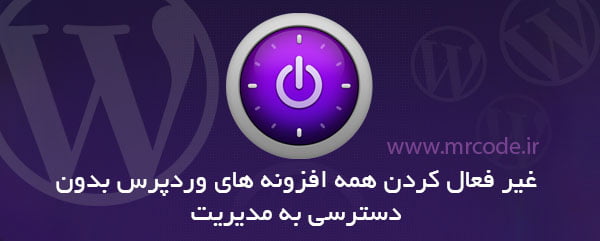
اقا سلام من پلاگین ها رو هم غیر فعال کردن ولی بازم نمیتونم وارد صفحه مدیریتم بشم به نظر شما مشکل کجاست. یا علی
سلام.
در این حالت بهترین کار این هست که لاگ خطای هاستتون رو چک کنید و ببینید در هنگام ورود به مدیریت چه خطایی توی لاگ ثبت میشه و بر اساس اون اقدام کنید.
ممنون از پاسختون ولی می خواستم ببینم این لاگ ها رو از کجا می تونم ببینم
یا علی
بستگی به نوع کنترل پنلتون داره و حالتی که وردپرس داره لاگ ایجاد میکنه.
به عنوان مثال اگر از سی پنل استفاده میکنید میتونید به دو طریق عمل کنید، اول اینکه بعد از ورود به کنترل پنل هاست روی آیکن مربوط به Error log کلیک کنید و دوم اینکه در محل نصب سایتتون به دنبال فایل error_log بگردید و محتواش رو نگاه کنید. فرقی نمیکنه با کدوم روش.
یا مثلا در دایرکت ادمین میتونید به بخش summary and statistics مراجعه کنید و 100 خط آخر لاگ خطا رو بخونید.
یا در اینترورکس به سادگی میتونید در بخش logs تمامی لاگ های موجود رو مشاهده و بررسی کنید.
بنابراین بر حسب کنترل پنل یکی از روش های بالا رو انجام بدید تا ببینید که خطای پیش اومده چی هست که بتونید برطرفش کنید.
سلام من مشکلم اینه که هم صفحه مدیریت وهم سایت صفحه اش سفیده وبدتر از اون اینکه نمیدونم توی کدوم هاست ثبت شده سایتم.کلا تمام صفحات سفیده وچیزی رو نشون نمیده اینم ادرسشwww.nightlow.ir.اگه جواب بدین ممنون میشم
سلام
اگر به هاستتون دسترسی ندارید کاری نمیشه براتون انجام داد.
پیش از هر چیز باید به هاستتون دسترسی پیدا کنید.
میتونید دی ان اس های سایتتون رو بررسی کنید و یا یک پینگ از سایت بگیرید ببینید آی پی ای که بر میگردونه مطعلق به کدوم شرکت هاستینگ هست تا هاستتون رو پیدا کنید.
حاجی ما بخوایم همه افزونه ها غیرفعال بشند اما نه اون غیرفعال اصلی! خب غیرفعال بشند تنظیماتشون میپره! بخوایم نام فولدر رو تغییر بدیم ولی برگشت دادیم همون وضعیت قبلیو داشته باشند مثه مای بی بی ، این روش چیزی سراغ ندارید؟
غیر فعال کردن افزونه ها در 99 درصد موارد هیچگونه تغییری در تنظیمات اونها ایجاد نمیکنه و اکثرا افزونه ها پس از فعال شدن مجدد کلیه ی تنظیماتشون رو در خودشون دارن.
به عنوان مثال بنده بارها دیدم که افزونه ی ووکامرس حتی پس از پاک شدن و نصب مجدد باز هم تنظیماتش رو نگه داشته بوده! (یا نمونه ی دیگه statsurfer)
دقیقا نمیدونم این مسئله به چه چیزی بستگی داره ولی این تجربه ای هست که بنده داشتم.
سلام من 1 قالب دانلود کردم که توی سایت های دیگه پولی بود .
بعد از فعال کردن قالب مشکلی پیش نیومد
وقتی افزونه های مورد نیاز قالب رو که در بالای ووردپرس قالب نیاز به نصب اونها داشت نصب کردم
دیدم سایت به کما رفت . بعد از ساعتی از کما در می اومد . با کوچکترین تغییر دوباره هنگ میکرد و خطای
(خطا در برقراری ارتباط با پایگاه داده) میداد
چند بار ووردپرس پاک و دوباره نصب کردم بازم در همون قسمت به مسکل خوردم
فکر میکردم مشکل از طرف هاست و دیتابیس هست . دیتابیس پاک کردم و دوباره ساختم
دوباره در قسمت نصب افزونه ووکامپرس و فرم7 و………همون مشکل پیش اومد
با دیدن این پست فهمیدم مشکل من رو خیلی ها دارن و هاست من مشکلی نداره
از طرف هاست افزونهای نصبی رو پاک کردم اما درست نشد و خطا همچنان نمایان بود
برای پاک شدن کامل افزونها از phpmyadmin اقدام کردم به امید خدا جواب بده ……..
توضیح دادم کامل تا کسانی که مشکل من رو دارن راه رو اشتباهی نرن
اقااا مرسی ممنون عااالی بود
وردپرس را به روز کردم مشکل صفحه سفیدپیش اومد با روش تغییرنام پلاگین ها که توضیح دادین مشکل حل شدبسیار ممنونم
اقا واقعا دمت گرم خیلی بهم کمک کرد این مطلب ….. خدا خیرت بده
اقا ای ول…سایتت خیلی عالیه…خیلی مطلب بدرد بخوری بود.
سلام
ی پست هم درباره جلوگیری از اسپم با افزونه اکسمیت بزارید مطلب کاملی تو وب نیست
سلام
قبلا در سایت درج شده :
http://mrcode.ir/?p=1182